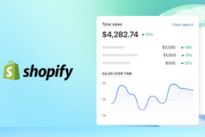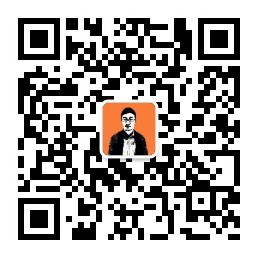有一些朋友反映:购买SiteGround的服务器后无法完成验证,所以我更推荐使用Cloudways的服务器。
在这篇文章中,你会了解到:
SiteGround主机是目前全世界范围内,唯一被WordPress官方、WPRocket、Yoast、Cloudfare同时推荐的主机。
1、SiteGround主机的优缺点
SiteGround主机是WordPress社区中最受欢迎的主机之一,也是WordPress官方 (wordpress.org) 推荐的主机之一。SiteGround以24/7客服、自动PHP更新、系统级别的优化和加速、免费的CDN和SSL安全证书等优质服务,被广大的网站编程人员所喜爱。
优点:
主机服务器速度一流:所有的SiteGround主机服务器都进行了速度优化,使用最先进的硬件设备,比如SSD硬盘等等。同时,主机提供系统级别的缓存和优化,在主机端就为WordPress网站进行了优化和缓存的设置,可以让你的网站实现最快的页面加载速度;
24/7全天的客服:全天提供客服服务,客服服务包括电话、在线聊天、和基于ticket的问题解决步骤;
免费的CDN 和 SSL:SiteGround主机提供免费的内容分发网络(CDN)和 Socket Secure Layer(SSL)安全证书。CDN提供全球各地联网主机的数据存储,可以让网站在世界各个地方都达到最快的加速速度,SSL证书提供安全的数据传输,让网站更有利于搜索引擎排名;
全球有多个数据中心:多个数据中心可选,你可以根据网站访客所在的地区,选择最适合的数据中心。不论你的网站用户来自美国、欧洲或亚洲的任何一个地方,你都可以找到合适的数据中心;
99.99%的可靠性:在线率达到99.99%,能够保证你的网站一直在线。
缺点:
如果你选择按月付费(约20美元),价格会比按整年付费贵不少。所以,如果你准备长期经营这个网站,那么我建议你选择相对长期的主机服务。
2、如何申请SiteGround主机
请遵循下面的五个步骤,申请SiteGround主机账户:
步骤一:选择购买的主机类型
进入SiteGround主机页面,选择【Managed WordPress Hosting】,也就是管理型WordPress主机,这种主机专门为WordPress定制。
点击按钮【Get Now】,开始申请:
在下面的界面中,有三种付费套餐可选:Startup、GrowBig和GoGeek(具体费用以实时显示为准)。
如果你刚刚接触WordPress,可以考虑Startup ($2.99/月);
对于很多人来说,GrowBig ($4.99/月)是性价比最好的主机选择;
我推荐的就是这个GrowBig,它具备系统级别的缓存和优化,在主机端就做好了加速网站的所有配置,价格也合理。最重要的是,对于GrowBig套餐,可以支持不限量的网站,很划算。
点击【Get Plan】开始申请GrowBig。你也可以选择Startup 或者 GoGeek,操作是相同的。
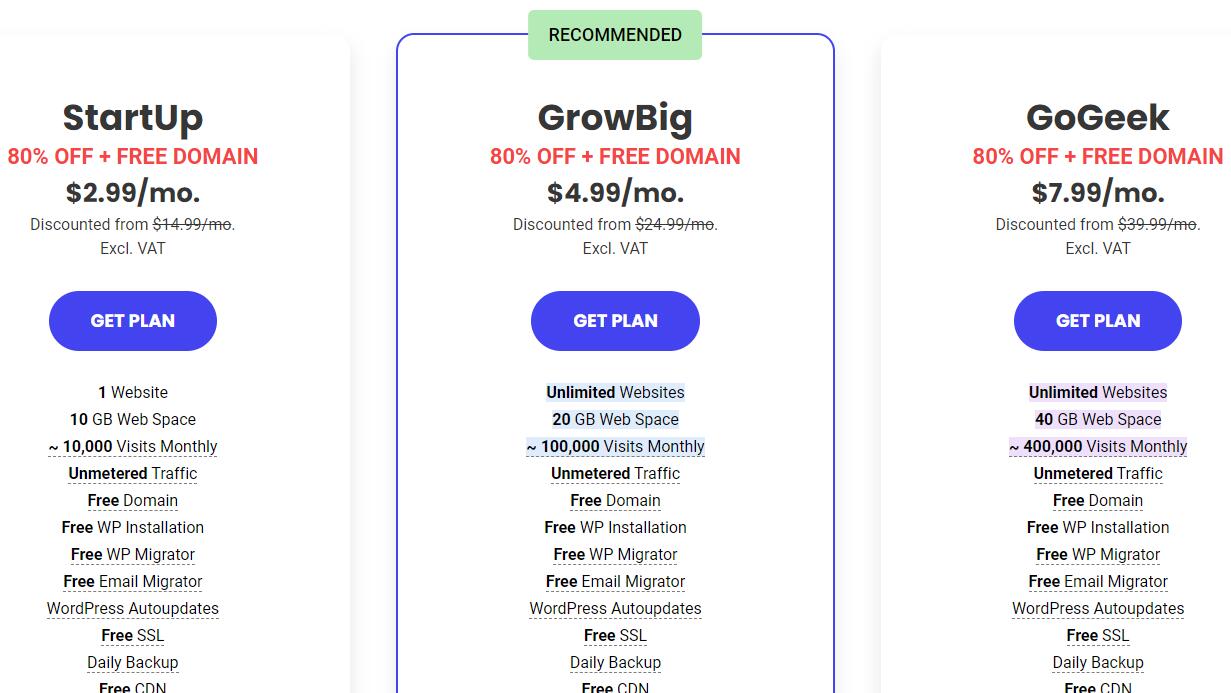
步骤二:输入网站域名
如果你还没有购买网站域名,我建议你提前在Namecheap或阿里云等域名平台申请好。
点击查看:怎么在Namecheap买域名?
在下图中,选择第二项【I already have a Domain】,输入你已申请好的网站域名,然后点击【Proceed】。
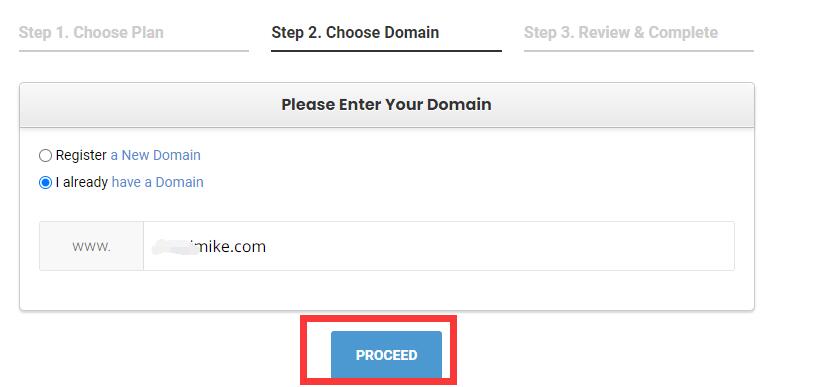
步骤三:输入信息,完成购买
输入下列信息:
账户信息 (Account Information):用于登陆SiteGround主机的账户(邮箱)和密码,账号密码一定要保存好。
客户信息(Client Information):购买客户的姓、名,地址,邮编,号码等等。
付款信息 (Payment Information):信用卡卡号,CVV,过期年月,持有人姓名的拼音(非大陆的朋友请用英文名)。
麦克提醒下 :Card Holder Name 填写姓名的拼音,名在前,姓在后。例如你叫张三,这儿就写San Zhang。
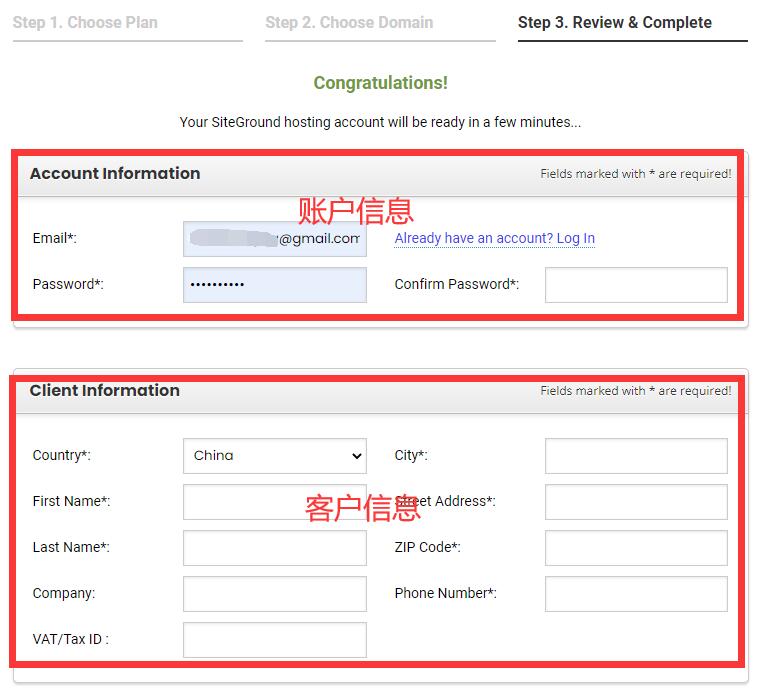
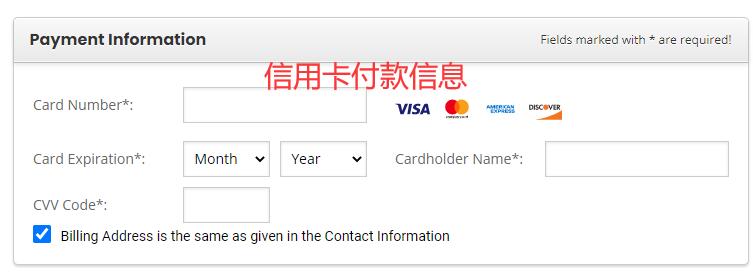
你也可以用PayPal付款:点击右上角的大问号,搜索PayPal,登录Client Area,找到Contact us,然后联系客服完成PayPal付款。
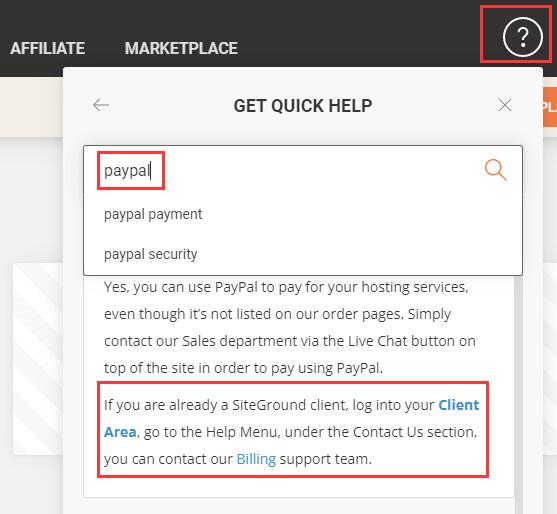
在同一页面中,往下拉:
选择使用主机的时间:可以选择用一个月 ($29.99)、12个月或者24个月。这里以best deal 12个月,每个月的价格是$4.99(价格以显示为准,有时是$9.99)。
注意:不要勾选要收费的SG Site Scanner,它要额外收你接近20刀的费用。
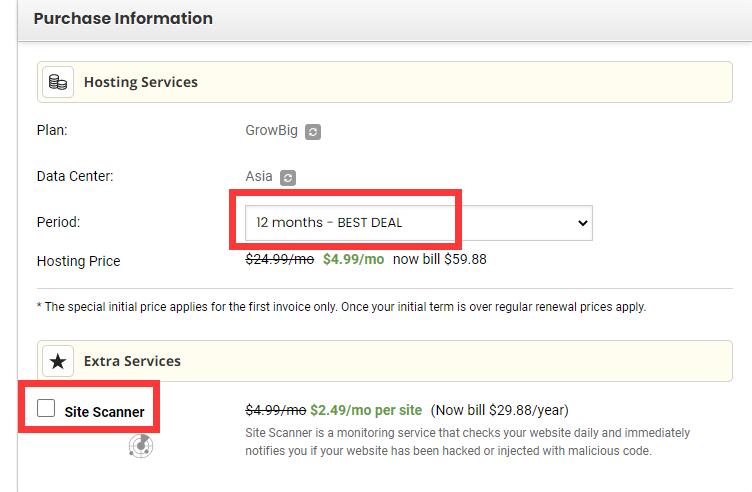
注意选择主机数据中心的地址:新加坡、澳大利亚、美国、欧洲、德国、英国。
怎么选数据中心:你要针对网站主要的访客来源,选择最近的数据中心。比如,如果网站主要针对英国客户,那么应该选择London;如果你的客户主要分布在亚洲,就选择新加坡。
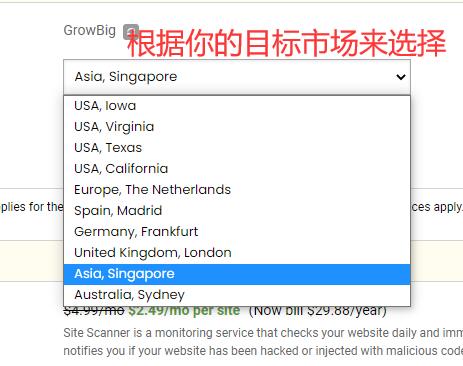
还在同一页,往下拉。
首先阅读【Terms of Service】和 【Privacy Policy】,同意就打勾,再点击【Pay Now】完成付款。
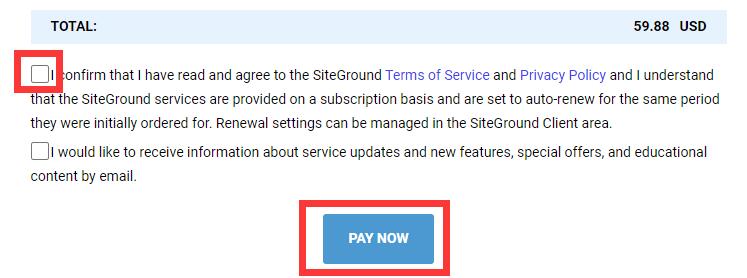
在下图中,点击【Proceed to Customer Area】进入主机账户。
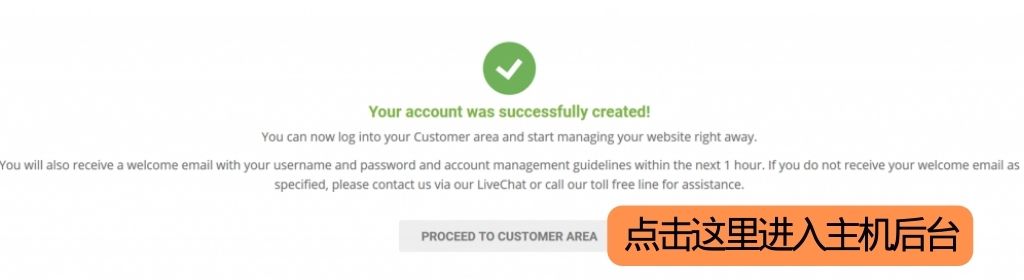
步骤四:完成号码验证
2023年9月更新:
根据网友反馈,目前SiteGround在信用卡扣除费用之后,还要求你完成手机号码的验证。如果号码验证失败,你就不能登录刚注册的账户。
在手机号码验证的页面出现了严重的问题:不论选择短信验证还是电话验证,你都收不到验证码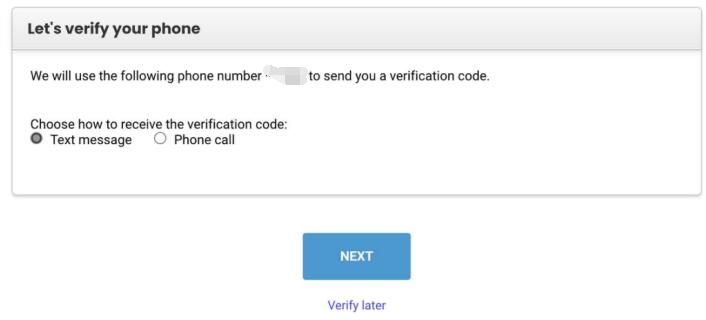
说明:这位网友使用的是中国大陆地区的手机号,非大陆地区的手机号不一定有问题。
这时,你必须联系SiteGround客服来解决问题。
如果你是刚注册的SiteGround新账号,就访问siteground.com/company 页面下方的 new clients,点击 start chat
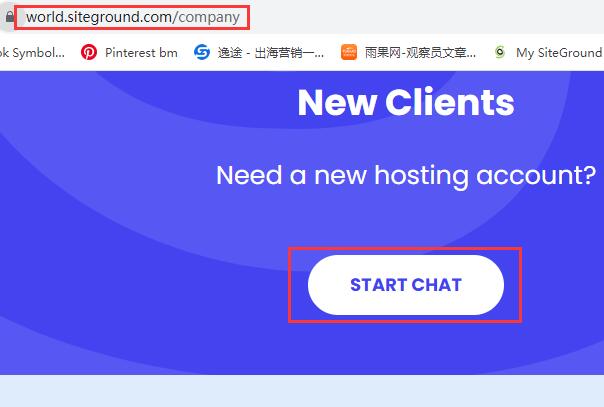
右下方打开的弹窗里输入姓名(中国大陆用户用拼音)和注册邮箱并用英文填写问题,比如 verification issue,点击 continue就可以和官方客服在线聊天了。
客服会给你发一个验证链接,打开后如下图所示:
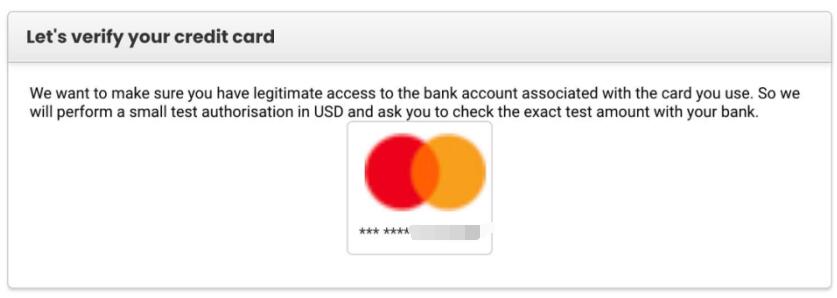 意思就是:它会从你的信用卡里扣一小笔钱(一般在1-3美金的范围),之后会返还给你,你在下一个页面里填写它扣除的具体金额,填写正确就通过了验证。
意思就是:它会从你的信用卡里扣一小笔钱(一般在1-3美金的范围),之后会返还给你,你在下一个页面里填写它扣除的具体金额,填写正确就通过了验证。
验证页面:
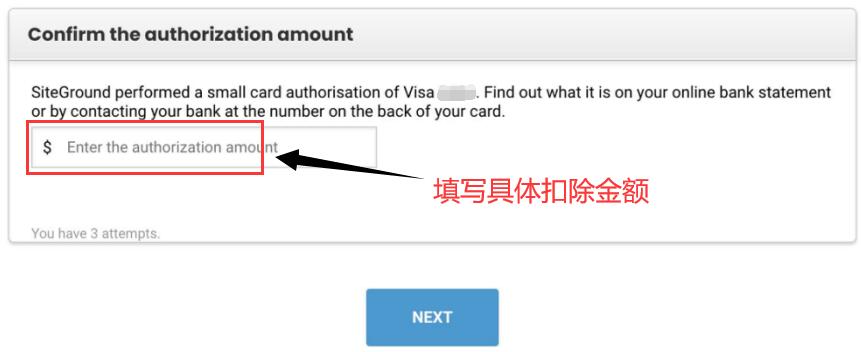 你看下手机短信或银行卡APP里的提示,就知道SiteGround具体扣了多少钱,把金额填写进去就可以了。
你看下手机短信或银行卡APP里的提示,就知道SiteGround具体扣了多少钱,把金额填写进去就可以了。
比如它扣了1.6美元,填写1.6即可。
完成验证之后,你就可以正常登录 SiteGround 后台了。
步骤五:在主机中添加域名
在主机账户页面,找到菜单栏的选项【Websites】
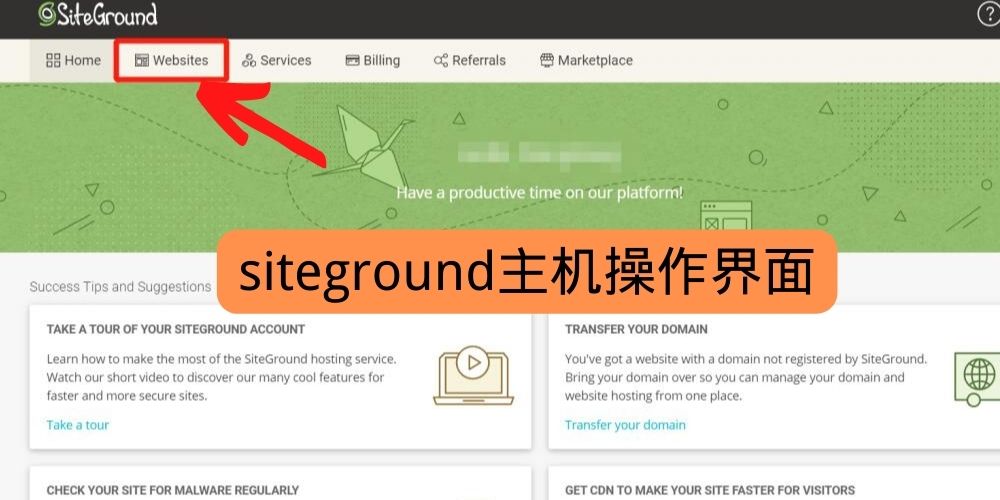
找到我们在购买主机时,填写的域名:
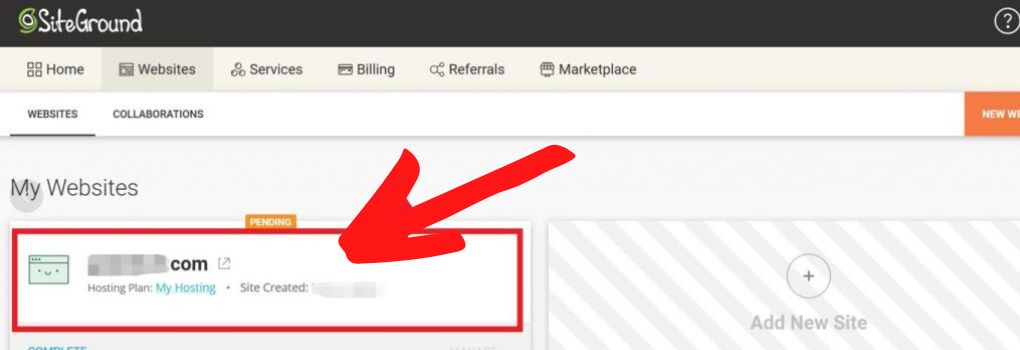
选择页面下方的选项【Skip & Create Empty Site】,之后,我们再为编辑网站内容。
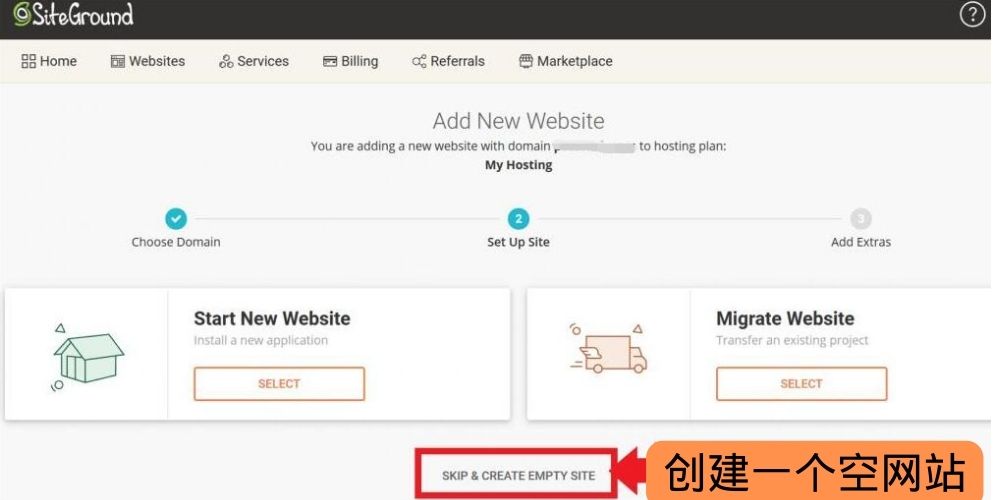
在下图中,点击【Finish】完成网站添加:
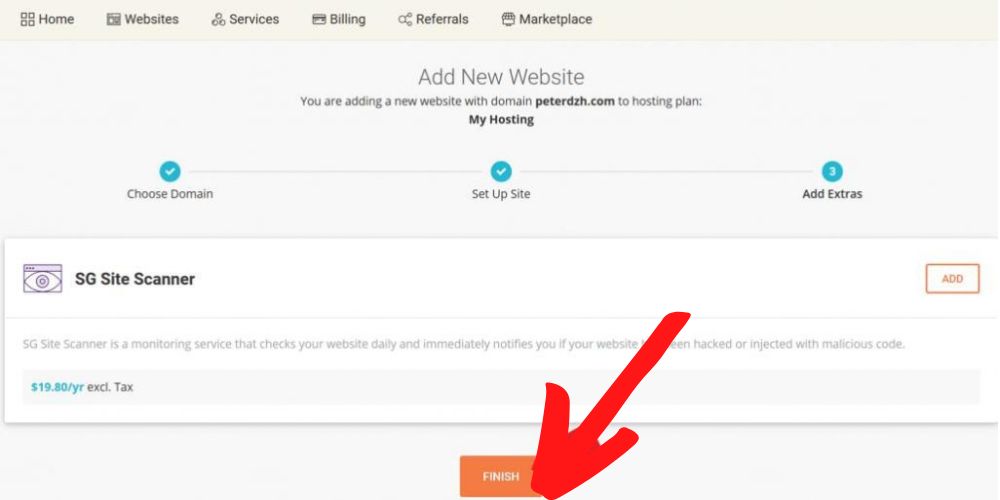
到目前为止,你就成功申请了WordPress网站主机,并且对域名进行了简单的设置。
后续:
你已经拥有了自己的网站域名,也申请到了SiteGround主机。
下一步,我们需要将网站域名与网站主机连接起来,这个过程称作主机地址“域名解析”,点击这里查看操作文章。
相关文章:
未经允许不得转载:外贸麦克 » WordPress建站: SiteGround主机怎么申请?

 外贸麦克
外贸麦克
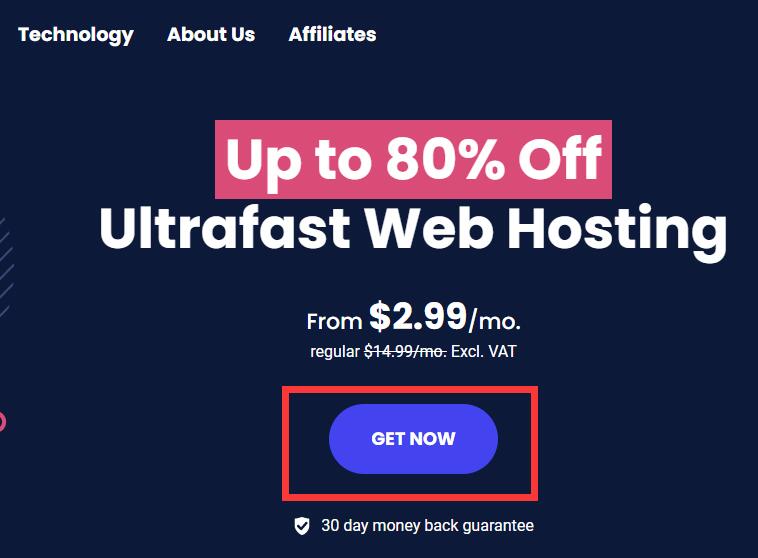
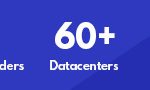 Cloudways搭建WordPress网站完整教程
Cloudways搭建WordPress网站完整教程 Shopify和WooCommerce对比分析-哪1个是最好的独立站建站平台?
Shopify和WooCommerce对比分析-哪1个是最好的独立站建站平台?